V aplikaci Microsoft Word je možné vytvářet skupiny z různých tvarů. Jedná se o efektivní metodu, jak přímo v textovém editoru sestavovat diagramy a grafy a následně s nimi snadno manipulovat. Seskupení více tvarů umožňuje aplikovat stejné formátování na všechny najednou a také je jednoduše přesouvat, aniž by došlo k narušení jejich vzájemné pozice. Kromě toho je možné seskupovat i obrázky s tvary, ačkoliv tento postup není tak intuitivní jako u samotných tvarů.
Možnost seskupování tvarů je v aplikaci Word vždy dostupná. Nicméně, při pokusu o seskupení obrázků s tvary se může stát, že obrázek nelze vybrat, což může vést k mylnému dojmu, že seskupování obrázků a tvarů není možné. Opak je ale pravdou a postup je poměrně jednoduchý.
Jak Seskupit Obrázky a Tvary
Nejprve otevřete dokument v MS Word a vložte do něj požadovaný obrázek. Obrázek lze vložit buď přetažením, nebo pomocí nabídky Vložit. Následně vložte do dokumentu i nějaký tvar, opět z nabídky Vložit. V tomto okamžiku, pokud se pokusíte vybrat tvar i obrázek současně, nebude to možné. Zde je třeba udělat malý krok navíc.
Umístěte kurzor myši na obrázek, čímž se zobrazí tlačítko „Možnosti rozložení“. Klikněte na něj a z nabídky, která se objeví, vyberte některou z možností rozložení. Například možnost „Čtverec“ je vhodná. Stejný postup opakujte pro všechny obrázky, které chcete zahrnout do skupiny.
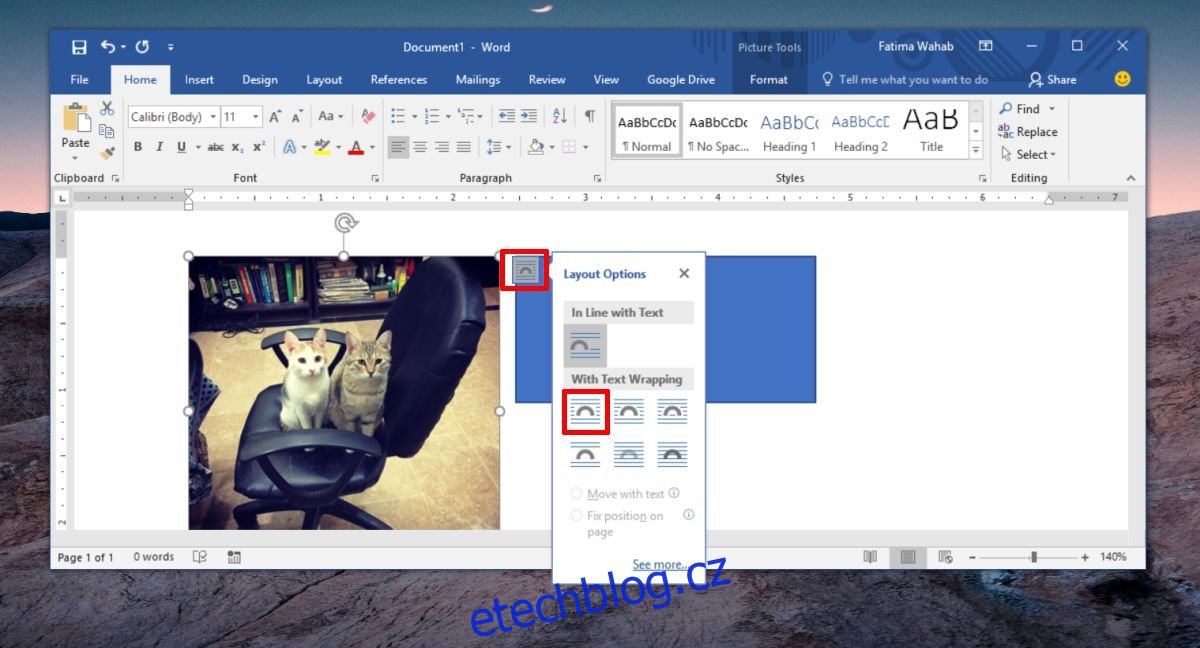
Po změně rozložení zjistíte, že nyní můžete vybírat jak tvary, tak i obrázky. Klikněte na tvar, následně podržte klávesu Shift a klikněte na obrázek. Nyní by mělo být možné vybrat obě položky. Stejným způsobem vyberte všechny tvary a obrázky, které chcete do skupiny zařadit. Jakmile máte vše vybráno, klikněte pravým tlačítkem na libovolnou z vybraných položek a z kontextového menu zvolte „Skupina > Seskupit“.
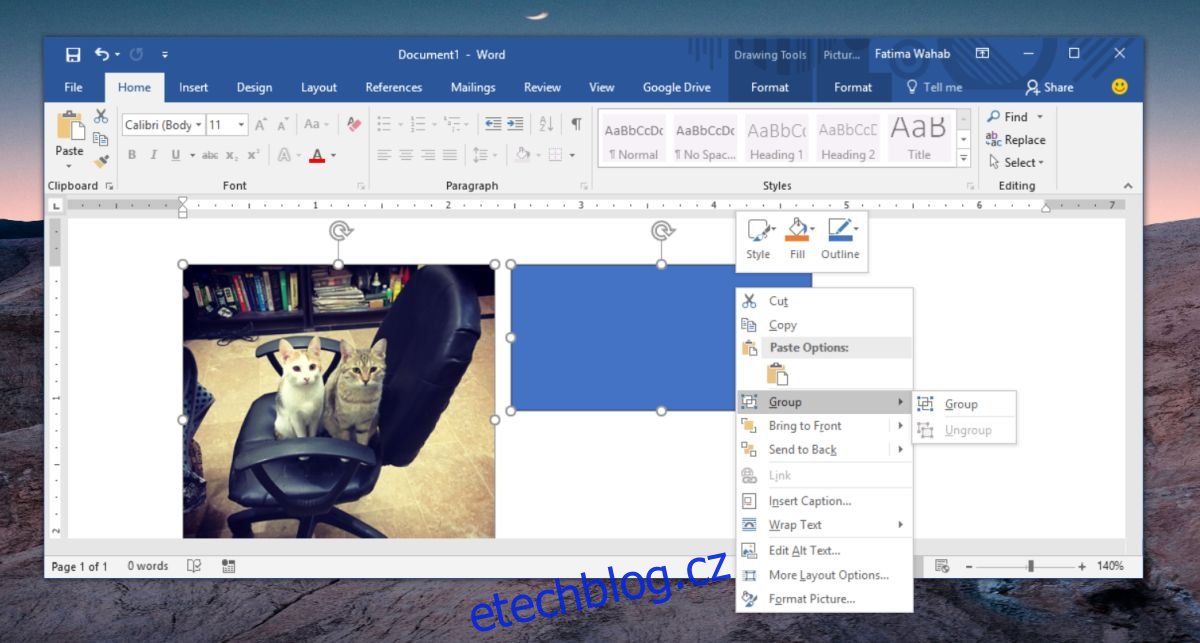
To je vše. Kolem seskupených obrázků a tvarů se objeví ohraničení skupiny. Nyní můžete celou skupinu libovolně přesouvat, a všechny položky se budou pohybovat společně.
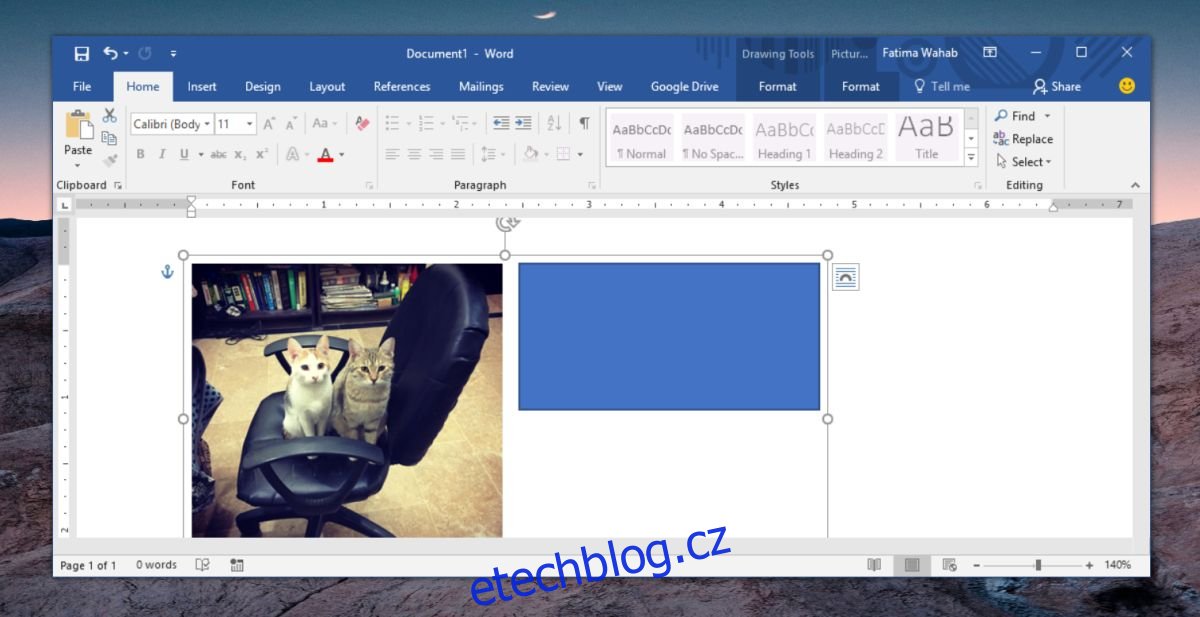
Pro zrušení seskupení stačí vybrat skupinu, kliknout na ni pravým tlačítkem myši a z kontextového menu zvolit možnost „Skupina > Oddělit“.
Obrázky se obvykle vkládají jako in-line objekty, což znamená, že se chovají stejně jako text, který je obklopuje. Toto nastavení však brání jejich seskupení s tvary, které jsou v rámci rozvržení flexibilnější. Proto je nezbytné nejprve změnit rozložení obrázku, aby se mohl volně pohybovat jako součást větší skupiny.